电话会议和多方通话的说明
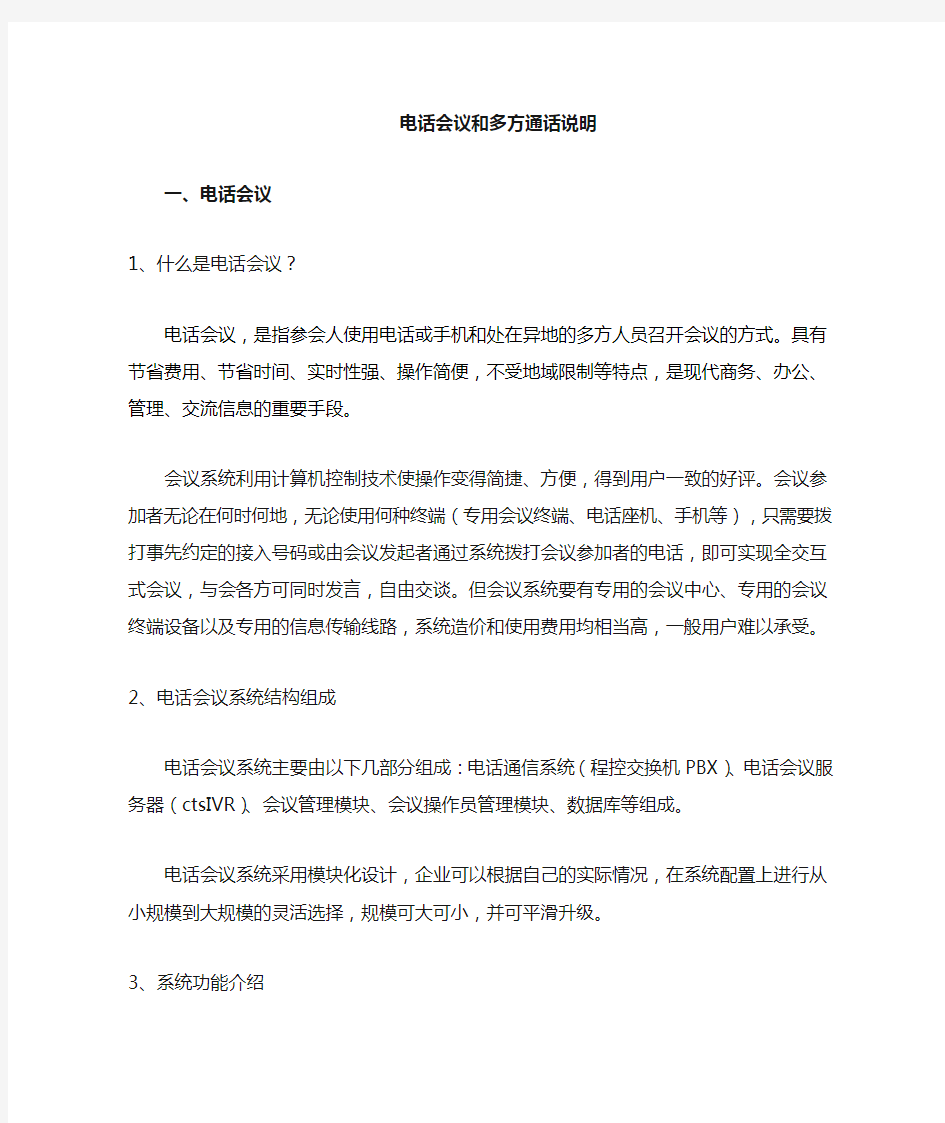
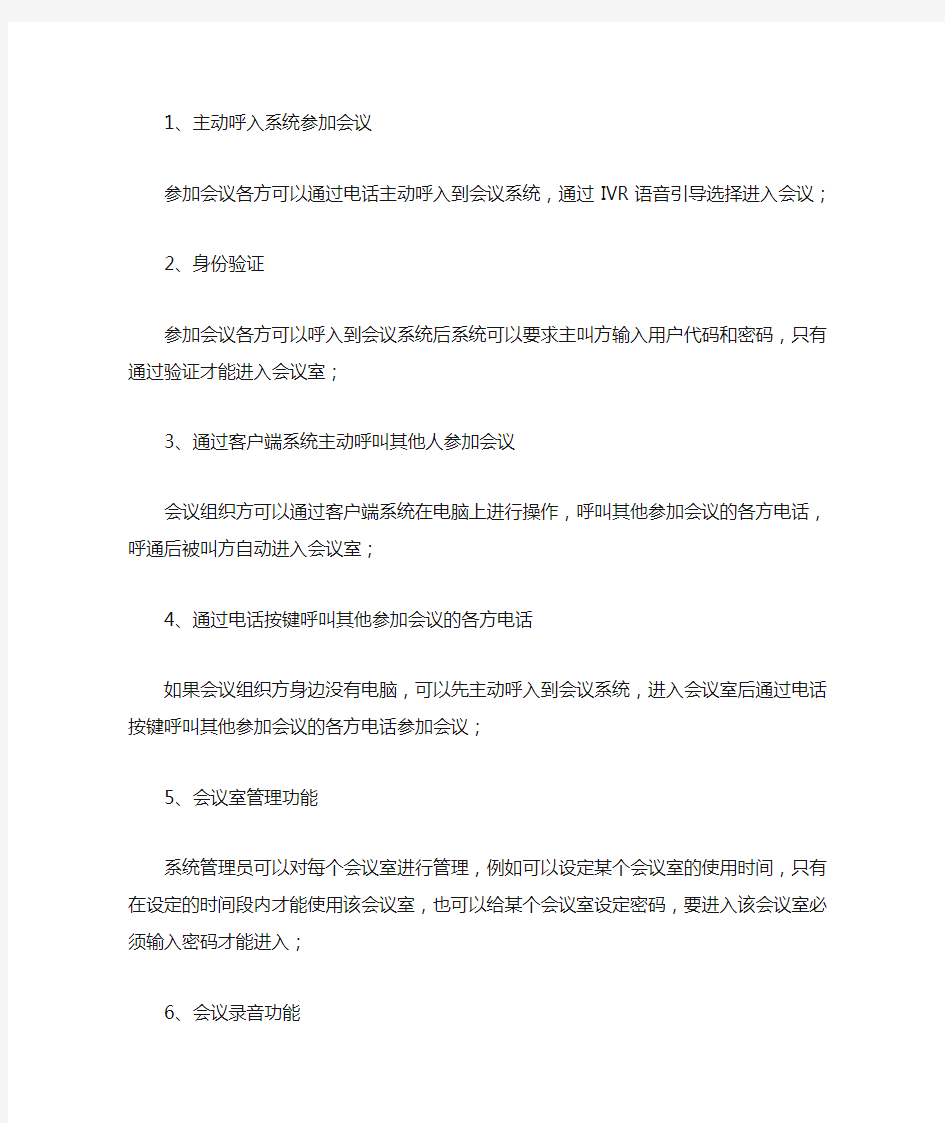
电话会议和多方通话说明
一、电话会议
1、什么是电话会议?
电话会议,是指参会人使用电话或手机和处在异地的多方人员召开会议的方式。具有节省费用、节省时间、实时性强、操作简便,不受地域限制等特点,是现代商务、办公、管理、交流信息的重要手段。
会议系统利用计算机控制技术使操作变得简捷、方便,得到用户一致的好评。会议参加者无论在何时何地,无论使用何种终端(专用会议终端、
电话座机、手机等),只需要拨打事先约定的接入号码或由会议发起者通
过系统拨打会议参加者的电话,即可实现全交互式会议,与会各方可同时
发言,自由交谈。但会议系统要有专用的会议中心、专用的会议终端设备
以及专用的信息传输线路,系统造价和使用费用均相当高,一般用户难以
承受。
2、电话会议系统结构组成
电话会议系统主要由以下几部分组成:电话通信系统(程控交换机PBX)、电话会议服务器(ctsIVR)、会议管理模块、会议操作员管理模块、数据
库等组成。
电话会议系统采用模块化设计,企业可以根据自己的实际情况,在系
统配置上进行从小规模到大规模的灵活选择,规模可大可小,并可平滑升级。
3、系统功能介绍
1、主动呼入系统参加会议
参加会议各方可以通过电话主动呼入到会议系统,通过IVR语音引导
选择进入会议;
2、身份验证
参加会议各方可以呼入到会议系统后系统可以要求主叫方输入用户代
码和密码,只有通过验证才能进入会议室;
3、通过客户端系统主动呼叫其他人参加会议
会议组织方可以通过客户端系统在电脑上进行操作,呼叫其他参加会
议的各方电话,呼通后被叫方自动进入会议室;
4、通过电话按键呼叫其他参加会议的各方电话
如果会议组织方身边没有电脑,可以先主动呼入到会议系统,进入会议室后通过电话按键呼叫其他参加会议的各方电话参加会议;
5、会议室管理功能
系统管理员可以对每个会议室进行管理,例如可以设定某个会议室的使用时间,只有在设定的时间段内才能使用该会议室,也可以给某个会议室设定密码,要进入该会议室必须输入密码才能进入;
6、会议录音功能
会议组织方可以随时通过电话按键或者客户端系统启动对正在进行的实时录音,录音内容存放以语音文件的形式存放,随时可以查询回放;
7、会议室加/解锁功能
会议组织方可以随时通过电话按键或者客户端系统对会议室加/解锁,加锁后其他呼入的电话不能进入该会议室;
二、多方通话
1、什么是电话多方通话?
多方通话是一种较小规模电话会议。也就是参会人数少,只是想几个人参会,那就不用电话会议系统了,只要一个多方通话的功能就可以了。一般传统电话会议的实现均利用企业内部交换机(PBX)的多方通话功能(三方、八方或更多方)来实现。
2、电话会议系统结构组成及功能
多方通话主要由电话通信系统(程控交换机PBX)来实现。是指参会人使用电话的多方人员召开会议的方式。同样具有节省费用、节省时间、实时性强、操作简便,不受地域限制等特点,也是是现代商务、办公、管理、交流信息的重要手段。
三、两者的区别
1、技术标准
电话会议系统利用计算机控制技术,会议参加者无论在何时何地,无论使用何种终端(专用会议终端、电话座机、),只需要拨打事先约定的接入号码或由会议发起者通过系统拨打会议参加者的电话,即可实现全交互式会议,与会各方可同时发言,自由交谈。而多方通话主要由电话通信系统(程控交换机PBX)来实现,实现全交互式会议,与会各方可同时发言。同时具有操作简便,不受地域限制,廉价等特点。
2、系统平台
会议系统要有专用的会议中心、专用的会议终端设备以及专用的信息传输线路,系统造价和使用费用高。多方通话仅利用电话系统设备及线路,具有节省费用、操作简便,等特点
3、系统规模
电话会议系统配置上规模大、设备多、费用高。多方通话仅利用电话交换机(PBX),规模较小。
4、功能及实用性
电话会议系统相对一般多方通话而言,功能显得更强大,但更多的专用设备需要专人管理,操作起来更繁琐。而目前的交换机多方通话功能简单、易于操作。方便学习和管理。
视频会议系统操作说明
视频会议系统 简 易 操 作 说 明 一、本地PPT 演示(使用自带笔记本): 1)按投影机遥控器“POWER”键,开启投影机; 2)按投影幕遥控器“下”,把投影幕降落; 3)将笔记本电脑与墙面插连接,并将笔记本电脑的外接方式选择为“扩展”或者“复制“,分辨率设置为1024×768;
4)根据需要关闭不需要的灯光; 5) 投影机输入选择“computer 1”; 6)PPT演示完毕后,按投影机遥控器“ON/OFF”按钮,关闭投影机,按投影幕墙面开关“上”,把投影幕回升。若要关闭系统电源,请将插座电源断掉 二、本地PPT 演示(使用一体触摸屏): 1)按投影机遥控器“POWER”键,开启投影机; 2)按投影幕遥控器“下”,把投影幕降落; 3)按电视机遥控器“电源”键,开启电视机, 4)按电视机右边电脑的电源按键,启动电视自带的电脑; 5)墙面插断开与其他电脑的连接; 6)根据需要关闭不需要的灯光; 7) 投影机输入选择“computer 1”;电视机输入选择“电脑”,这时候电视机和 投影机显示的是相同的图像画面,这样使用电视机内置电脑进行PPT演示;8)PPT演示完毕后,按投影机遥控器“ON/OFF”按钮,关闭投影机;按投影幕墙面开关“上”,把投影幕回升;关闭操作系统,最后关闭电视机。若要关闭系统电源,请将插座电源断掉 三、召开视频会议 1)启动宝利通视频终端按遥控器“电源“按钮,此时宝利通视频终端指示灯闪烁,摄像机复位,120秒左右终端启动成功,指示灯长明; 2)启动电视机按电视机遥控器“电源“按钮,启动电视机,电视机启动后,左电视选择“HDMI 1”输入; 3)启动投影机投影机遥控器“POWER”键开启投影,机投影机输入选择“HDMI 1”; 4)呼叫远程从主屏幕选择“拨打电话”,或在遥控器上输入号码,后按遥控
avaya会议系统操作指南
Avaya电话会议系统操作指南 一、IP电话账户: (1) 二、电话会议系统: (2) 1、原有的5个会议室号码: (2) 2、新增的10个会议室号码: (3) 3、会议桥接号码: (3) 三、avaya会议系统与网经电话系统如何结合使用: (6) 一、avaya ip话机账户拨打公司办公电话分机: (6) 二、绑定IP账户与办公电话 (9) 四、如何添加新的号码到会议系统号码,开通电话会议功能: (10) 一、IP电话账户: 账户的类型分为2种,一种是Power User账户,共5个license,账户的功能是可以通过softphone软件、avaya ip电话、苹果手机上的avaya软电话登录等;另外一种是sip 账户,共5个license,账户的功能是通过安卓手机系统上的第三方软件3cx登录; 账户备注如下: Sip215 刘总使用
Sip216 huxl测试 Sip217 空 Sip218 李总使用1 Sip219 李总使用2 Extn8105 刘总手机 Extn8106 刘总笔记本 Extn8107 刘总IP电话 liudq 空 Mikeliu1 huxl测试 二、电话会议系统: 1、原有的5个会议室号码: 5个电话会议系统的外线号码是66850965、66850966、66850967、66850968、66850969,内线号码是8065、8066、8067、8068、8069,拨打会议室号码的方式是,如果是公司的办公电话,可以使用内线号码拨打会议系统,拨打方式为8065-8069进入会议室,如果是手机或者外线电话,拨打会议室号码为66850965-66850969,每个号码所对应的会议室如下: 8065 直接进入5号会议室,8000选择11-24号会议室登录,8069选择1-9号会议室登录,8067选择25-38号会议室登录,8068选择39-49号会议室登录
Zoom会议系统使用手册
Zoom视频会议系统Windows及手机端使用手册
目录 1ZOOM概述 ........................... 错误!未定义书签。什么是Z OOM .......................... 错误!未定义书签。的功能.............................. 错误!未定义书签。系统和网络要求 ...................... 错误!未定义书签。 电脑配置要求....................... 错误!未定义书签。 网络要求........................... 错误!未定义书签。客户端下载 .......................... 错误!未定义书签。2客户端操作.......................... 错误!未定义书签。 开启客户端 ......................... 错误!未定义书签。登陆客户端 .......................... 错误!未定义书签。
.登录后界面 ......................... 错误!未定义书签。 会议信息 ........................... 错误!未定义书签。录像文件 ............................ 错误!未定义书签。 客户端设置 ......................... 错误!未定义书签。 3 会议操作........................... 错误!未定义书签。 入会后界面 ......................... 错误!未定义书签。管理参会者 .......................... 错误!未定义书签。共享屏幕操作 ........................ 错误!未定义书签。 可选择共享整个桌面或只共享某个程序. 错误!未定义书签。 共享iPhone或iPad中的程序......... 错误!未定义书签。 共享过程操作...................... 错误!未定义书签。 4 视频模式与操作..................... 错误!未定义书签。5安排会议 ........................... 错误!未定义书签。
会议系统操作说明注意事项
一、注意事项 以下操作注意事项对二楼大会议室适用,为了所有设备的使用安全及最大限度地减小系统故障,请勿忽略本章。 1.在设备的使用过程中,请最大限度保证供电的连续性及电压的稳定性,尽量避免大的电 涌、干扰。 2.对所有设备尤其是功放,请不要频繁开关设备电源。要养成人离开时关掉设备电源的习 惯;如何正确开关设备电源,请参照各系统操作指南。 3.所有投影机在使用过程中会产生大量的热量,因此要保证投影机散热良好,当用遥控器 或触摸屏关闭投影机的电源时,这时投影机的总电源并未关闭(其实是关闭了投影机的光源),其冷却风扇仍在旋转,冷却指示灯仍在闪烁,此时切勿关闭总电源,等投影机完全冷却后方可关闭总电源,这个时间要视投影机的运行时间、环境温度及散热状况而定,要等冷却指示灯不闪烁才行;对本系统而言,投影机是常期供电的。 4.对所有有线的或无线的话筒,演讲者请勿把嘴巴靠得离麦克风太近,一般演讲离麦克风 20-30cm即可,若想要声音温和可亲可适当靠近。严禁对着麦克风吹气,严禁用手或其它物体敲打麦克风,如想试试会场音响效果,只需用正常的语速说出“喂喂”等简短的单词即可。对使用无线话筒的场合,请注意不要把话筒离音箱太近,以免产生啸叫。5.在任何时候,严禁用两个手指同时按在有线或无线触摸屏上,切勿对触摸屏拍打、敲击 及摔打,这都影响触摸屏的使用寿命与使用距离。对充电电池供电的触摸屏,建议每25个周期对电池完全放电与充电一次。 6.为确保每次会议的顺利进行,请及时对所有无线话筒的电池充电或更换,对TAIDEN控 制主机要求长期供电。 7.对无线话筒,请注意及时查看其电池状态,若确定长时间不用时,请取出其内的电池, 以免电池溢液损坏无线话筒。 8.在任何产生啸叫的情况下,请立即关闭产生啸叫的话筒,然后调小音量或转移话筒指向, 再打开话筒。 9.为最大限度地保证会议系统的最佳状态,建议用户建立完善的会议系统使用日志(包括会 议操作者、会议持续时间、产生的问题及使用情况等),养成定期检查、维护的良好习惯。
AVAYA电话操作中文说明
AVA YA S8300企业通讯设备模拟话机用户手册
功能简介 自动回叫 自动回叫功能会提供给你一种优先的振铃,以告诉你:你刚才拔打的占线的分机现在已经空闲了。 转移所有电话 转移所有电话功能允许你临时将你的电话转移到一个分机或者一个外线号码。 无应答和忙转移 在无应答或忙时,转移功能允许你将一个电话转移到另一个分机或一个外线上去。 呼叫驻留 呼叫驻留功能允许你将一个电话驻留在你的分机上,以便于在任何一台分机上应答该呼叫。 代接和直接代接 代接功能可以让你应答在同一个代接组内的其他电话。使用直接代接,你可以应答任何一个正在振铃的分机。 会议 会议功能允许模拟分机建立一个包括自己在内的3方会议。 会议功能允许数字或ip分机建立一个包括自己在内的6方会议。 呼入式会议 呼入式会议功能式提前建一个6方的电话会议室,需要会议时管理员告知大家开会,并告知会议密码。 保留 将一个电话置于保留状态,直到你重新接回该电话。 重拔 重新拔打你拔打的最后一个号码。 转移 转移功能允许你将一个电话转移到另一个分机上去。
设置自动回叫: 1. 在通话中,按
腾讯会议使用手册
腾讯会议使用手册 一、快速入门 1、下载安装 客户端下载 Windows桌面客户端下载 macOS桌面客户端下载 二、登录注册腾讯会议 1、注册 ●打开腾讯会议 ●点击“注册/登录”按钮,进入账号密码登录页面 ●点击“新用户注册”进入官网注册页 ●根据要求填写对应的信息 ●完成注册 2、登录 ●账号密码登录
●验证码登录 ●微信登录
● SSO登录是什么? SSO指单点登录,是支持用户使用统一账号访问企业内多个系统的安全通信技术。企业IT可以使用企业已有账号为体系,帮助员工使用同一账号密码接入腾讯会议等企业内多个业务系统,无需额外记住账号密码,方便快捷。对企业而言,员工通过企业内统一账号使用腾讯会议,无需额外管理一套员工账号,也确保了参会人员的实名身份,信息可控,更加安全。 如需详细了解或联系我们,可点击SSO介绍 三、主页功能操作
页面介绍 1、会前设置项 常规设置 ●入会开启摄像头:勾选后,您加入会议的同时,会为您打开摄像头; ●入会开启麦克风:勾选后,您加入会议的同时,会为您打开麦克风; ●入会时使用电脑音频:勾选后,您加入会议时,会将电脑音频作为您的音频选项; ●显示参会时长:勾选后,会议中的右上角会展示您加入会议的时长; ●开启屏幕共享水印:勾选后,所以人观看屏幕共享会带上水印,防止分享内容被截屏;
视频 ●选择设备:选择您的摄像头视频; ●视频画面:展示当前摄像头采集的画面,同时也可用来检测您的摄像头是否正常; ●视频镜像效果:勾选后,会将视频画面作为镜像展示; 音频 (1)扬声器 ●选择设备:选择您的扬声器设备; ●检测扬声器及输出等级:点击”检测扬声器“,系统会为您播放一段音乐,用来检测您的扬声器是否正常工作;输出等级则代表您扬声器输出声音的大小; ●音量:扬声器播放声音的大小; (2)麦克风 ●选择设备:选择您的麦克风设备; ●检测麦克风及输入等级:点击”检测麦克风“,系统会打开您的麦克风设备以便您进行检测;当您尝试对着麦克风发出声音,则会看到输入等级的变化; ●音量:麦克风输入声音的大小;
AVAYA电话操作中文说明
AVAYA 企业通讯设备模拟话机用户手册
功能简介 自动回叫 自动回叫功能会提供给你一种优先的振铃,以告诉你:你刚才拔打的占线的分机现在已经空闲了。 转移所有电话 转移所有电话功能允许你临时将你的电话转移到一个分机或者一个外线号码。 无应答和忙转移 在无应答或忙时,转移功能允许你将一个电话转移到另一个分机或一个外线上去。 呼叫驻留 呼叫驻留功能允许你将一个电话驻留在你的分机上,以便于在任何一台分机上应答该呼叫。 代接和直接代接 代接功能可以让你应答在同一个代接组内的其他电话。使用直接代接,你可以应答任何一个正在振铃的分机。 会议 会议功能允许模拟分机建立一个包括自己在内的3方会议。 会议功能允许数字或ip分机建立一个包括自己在内的6方会议。 呼入式会议 呼入式会议功能式提前建一个6方的电话会议室,需要会议时管理员告知大家开会,并告知会议密码。 保留 将一个电话置于保留状态,直到你重新接回该电话。 重拔 重新拔打你拔打的最后一个号码。 转移 转移功能允许你将一个电话转移到另一个分机上去。
设置自动回叫: 1. 在通话中,按
POLYCOM会议室设备使用说明
视频会议系统使用说明 ●电视、视频会议设备开机 ●使用电视遥控器,按“”键,选择“分量”,等 待3秒钟,进入视频会议系统主屏幕; ●按住“电源”键3-5秒,设备关机。 视频会议通话和音频通话: ●选择“拨打电话”,进入界面,在输入栏,键入对方IP地址 或电话号码,按设备遥控器上的“”键进行呼叫,等待对方应答后,可进行视频或通话; ●可在“最近通话”中选择对方IP地址或电话号码,进行视频 或通话。 ●要结束视频或通话,按设备遥控器上的“”键。 摄像头: ●按设备遥控器上的“远端、“近端”后, 通过“上下左右”方向键,控制摄像头方向;
会议桥使用说明 系统操作网址:http://192.168.32.22/ 用户名:admin 密码:admin 电话会议操作流程: 进入系统界面,选择“会议管理”,可选择“固定会议”或“预约会议”。 一、1、进入“固定会议”,点击“增加会议”,设置【会议编号】、【会议密码】、【会议容量】、【参与者】,其他内容可根据具体情况选择性填写,完成后“保存”。 注意: (1)会议编号和会议密码是进入电话会议的必须条件 (2)会议容量最大为30 (3)参与者为本次的参会人员手机号或固定电话号码,其中“主持人”选项必填,否则无法实现通话 2、参会人员通过在系统【参与者】中预设的号码,拨打68873100,接通后输入会议编号、会议密码,以“#”结束。(如:会议编
号为1000,密码为11,则输入格式为1000#11#) 注意:主持人与参与者预设的密码不同,所以需输入相对应的密码进入电话会议) 二、1、进入“预约会议”,点击“增加会议”,填写相关内容,注意事项同“固定会议”。 2、根据实际的时间填写预约时间,添加参会人员到会议中。 3、到预约时间,设备会自动启动该会议,并且主动呼叫会议列表里的参会人员。 三、会议控制1、进入会议控制界面,可以对所有的会议进行管控。 2、在参会人员列表里,单击鼠标右键,可以对参会人员进行管理,指定主持人,屏蔽人员说话,邀请和请出参会人员。 3、各功能键定义
钉钉使用说明书模板
钉钉使用说明书 一.申请帐号(请用手机号码注册),设置密码,使用实名制验证。 二.考勤打卡设置(限钉钉申请人才能使用) 1.打开钉钉,进入【工作】,下拉屏幕点击微应用【考勤打卡】; 2.在设置完考勤人员和时间之后点击【下一步】; 3.最后在编辑好考勤地点打开手机设置找到“定位服务”的设置后点击钉钉 【完成设置】即可实行打卡功能; 4.考勤会记录员工出勤天数、休息天数、迟到、早退、缺卡、旷工、外勤。 5.钉钉打卡时间早上上班8: 30前中午下班12: 00以后下午上班2: 00之前 下午下班:6: 00以后 三.请假、加班操作 1.打开微应用“请假” “加班” 2?点击审批,然后点击“请假” “加班” 3.填写好“请假” “加班”内容点击提交,范本如下: 请假范本加班范本 请假类型(必填选项)开始时间(必填) 开始时间(必填)结束时间(必填) 结束时间(必填)时长(天) 时长(天)是否法定假日(是/否) 请假事由加班核算方式〔申请调休/由请加班费) 图片加班原因 审批人审批人 抄送人抄送人 M _____________________________ __________________________________ 四.外出、出差操作 1.打开微应用“外出” “出差” 2?点击审批,然后点击“外出” “出差” 3.填写好“外出” “出差”内容点击提交,范本如下:
五. 业务汇报:日报、周报、月报、绩效自评 1.打开微应用“日报”、“周报”、“月报”、“绩效自评” 2?点击审批,然后点击“日报”、“周报”、“月报”、“绩效自评” 3.填写好“日报”、“周报”、“月报”、“绩效自评”内容点击提交,范本如下: 六. 财务管理:报销、付款申请、备用金申请 1.打开微应用“报销”、“付款申请”、“备用金申请” 2.点击审批,然后点击“报销”、“付款申请”、“备用金申请” 3.填写好“报销”、“付款申请”、“备用金申请”内容点击提交,范本如下:
图文解说视频会议系统操作手册
...../ ...../ 图文解说视频会议系统操作要点 1.登录系统,安装客户端。 在浏览器中输入服务器的IP地址,进入视频会议的登录界面。 点击“视频客户端软件下载”,进行客户端的安装。 注:AVCON视频客户端需要DirectX9.0的支持,所以在使用AVCON 客户端前请确定本机中是否是DirectX9.0。您可以在“开始”--“运行”中输入dxdiag,调用DirectX程序,查看它的版本号。如果DirectX9.0没有安装,可以在登录页面中下载并且安装。
2.登录客户端。 在Login 页面上输入用户的相关信息,即可登录客户端界面。 3.视频调节。 登录后,先要做一些调节。 点击“菜单”下的“视频调节向导”,调出视频调节项。
提示:系统能够根据网络状况或CPU消耗率,自动调节本地视音频质量。点击“下一步”,进行详细设置。编码器一般选择H263+,图象大小,帧率以及传送速度可以根据实际情况做选择,卡号则根据电脑所安装的摄象头数量来做相应选择。 注:如图象大小选择为640*480以上,则需要将防止隔行扫描勾上
如果视频效果不是很好,可以在视频画面上点击鼠标右键,选择“视频调整”,调整视频图象的亮度、对比度等。 4.摄像机云台设置及控制。 如果客户端使用的是SONY D-70或高速球等自带云台的摄像机,那么需将控制线连接上计算机,并且在软件中做相应的设置,然后就可以在A VCON中控制摄像机了。 在视频画面上点击“控制设置”,弹出控制设置窗口。 如果是SONY D-70的摄像机,在“解码器类型”里应当选择“SONY”,高速球则选“EIA”“解码器连接的端口”选择“COM1”,“解码器编号”选择“1”。做完这些设置以后,可以点击“测试控制”进行摄像机的控制测试。
会议系统操作说明
一、操作说明 1.1、音响系统 1.1.1音响设备开、关机顺序 打开设备,打开电源时序器;关闭系统,关闭电源时序器。 1.1.2功能操作 1、会议时 1.打开设备,把功放旋钮旋到最大; 2、把调音台的输出推子(L、R)推到0DB; 3、根据使用的话筒,把对应的调音台输入通道打开(如有需按下“ON”键)如果使用会议话筒需要把幻想电源开关“POWER+48V”打开。 4、把这路通道推子推到需要的声音响度,但是不能超过0DB,一般在-5DB ——0DB之间,请把这个推子旁边的编组开关打开; 2、播放音乐 1.打开设备,把功放旋钮旋到最大; 2、把调音台的输出推子(L、R)推到0DB; 3、如果播放DVD,把DVD片子放进去,按下播放键,把对应的调音台输入 通道打开(按下“ON”键) 4、把这路通道推子推到需要的声音响度,但是不能超过0DB,一般在-5DB ——0DB之间,请把这个推子旁边的编组开关打开; 3、录音 1.打开设备; 2、把调音台的输出AUX2(在调音台的右边)旋到0DB; 3、把需要录音的话筒通道对应的AUX2旋到-5DB——0DB之间,这样就把这路话筒进入录制了。 4、远程视频会议
1.打开设备,把功放旋钮旋到最大; 2、把调音台的输出AUX1(在调音台的右边)旋到0DB; 3、把远程视频会议这路通道推子推到需要的声音响度,但是不能超过0DB, 一般在-5DB——0DB之间,请把这个推子旁边的编组开关打开; 4、把需要送给远方的话筒通道对应的AUX1旋到-5DB——0DB之间,这样就把这路话筒进入远程视频终端了。 5、注意:不能把远程视频这路的AUX1旋钮打开。 1.2、大屏显示系统 1、打开大屏设备电源; 2、通过无线触摸屏的把大屏打开; 3、通过无线触摸屏选择大屏需要的模式; 4、通过无线触摸屏选择大屏需要的信号输入; 5、注意:如果大屏模式不能调用,请动一下大屏控制电脑的鼠标就可以了; 1.3、矩阵切换系统 1、通过无线触摸屏选择信号的输入输出; 2、如果要把视频信号切换到桌面液晶显示器和控制室的六台监视器,首先通过无线触摸屏的AV矩阵界面把需要显示的视频信号切换到倍线器,再到VGA 矩阵界面把选择的倍线器信号切换到监视器和桌面液晶显示器上即可; 1.4、数字会议和摄像跟踪系统 1.4.1数字会议系统 按下电源开关后,HCS-4100MA/05 会议系统主机上电自动初始化,然后进 入 LCD 初始界面,这包括“菜单”、“开机数量”和“模式”,如下左图所示。此时,按“”键可改变开机数量,按“EXIT”可切换模式。 按“菜单”下的 MENU 键进入菜单设置界面,这包括“网络设置”、“同传设置”、“系统状态”、“测试”、“其它设置”、“关于”六个菜单项,如下
会议室电子会议系统操作手册
北京XX学院 科研成教楼多功能会议厅 会议系统 快 速 使 用 手 册 北京xx技术有限公司 2004年9月
第一步:系统开启 (3) 第二步:会议系统使用 (5) 2.1、常用会议模式:仅使用扩声会议 (6) 2.2、需要使用投影显示功能 (11) 2.3、需要使用灯光控制功能 (12) 第三步:会议记录 (13) 3.1、摄像机的使用 (14) 3.2、会议的录音 (15) 3.3、会议的采集和编辑 (15) 附录:弱电管线图 (16) 此说明书需配合《操作说明书》使用!
第一步:系统开启 以下所说电源开关,每次使用都需要开启,顺序不要改变!!! 第1步:连接主控室电源开关。 主控室电源总开关2个,1个给机柜供电,1个给控制台设备供电。 第2步:开启时序电源开关。 机柜电源的开启由时序电源控制器控制。 开启电源方式:顺时针旋转开关钥匙90度,关闭电源方式:反方向旋转开关要是90度(注意:不要用手直接关时序电源的开关)
第3步:开启控制台接线板电源。 控制台设备电源开关,由控制台下方电源接线板控制,另外串连了地插电源控制开关。 第4步:由中控开启系统电源。 中控系统由液晶触摸屏控制。图示如下。单击面板,选择“打开电源,进入系统”。系统正式全部加电,可以使用了。
第二步:会议系统使用 2.1、常用会议模式:仅使用扩声系统2.2、需要使用投影显示功能 2.3、需要使用灯光控制功能
2.1、常用会议模式:仅使用扩声会议 第1步:选择会议话筒。(Philips数字会议话筒、铁三角话筒、Proso话筒、无线话筒) 两个会议室都可以使用的PHILIPS数字会议系统。 Phillips数字会议话筒 找到它们的插头(D10、D13、D21,房间内具体位置见弱电管线图)
电话会议系统解决方案
电话会议系统解决方案 一.客户需户 1、建立6方电话会议系统(暂定,最多可支持18方); 2、该系统可连接电信直线.交换机实现6个分点(总部+5个分支机构)交互式电话会议;二.系统构成方案及产品功能介绍 根据公司的实际特点,本方案拟采用:公司总部配备6方交互式电话会议系统(以下简称会议桥)1套HHT-HQ-II,主会场建议采用会议电话一部,型号为:MID,各分会议室可用手机或普通电话参加会议; 从公司总部机房直接将5条电信直线或交换机分机线连接到会议桥,通过这些电话线建立起主会场及分会场的连接,由会议桥实现6方交互式电话会议。 开会时,可以采用各会场呼叫会议桥的方式进入电话会议(可以直接进入会议,也可以通过密码验证方式进入),也可以由公司总部会场呼叫各分会场,将其转入电话会议。 总部与分部之间终端使用可以采用会场系统、会议电话、普通电话或移动电话。 电话会议系统外观如下图所示: 图1 HHT-HQ-II 6方电话会议系统(会议桥) 产品综述: ?系统具有多方自由通话、通话质量优异、使用非常简便、功能强大、组网成本低等特点, 可连接普通电话线、用户交换机分机线、IP电话网关、IAD等,固定电话、手机、IP电话均可作为与会方,支持多种应用方案,适用于多种网络环境。 ?系统采用模块化设计,其创新的会议级联功能使得与会方数可从3方开始平滑增加,即使 用户已有其他交互式电话会议系统,也可根据自己的需要使用增加与会方数。 ?系统会议语音质量优异,突出特点是响亮、清晰、自然,没有一般交互式电话会议系统与 会者相互之间很遥远的那种感觉。 ?使用创新的信号音识别功能可自动识别外线忙音、阻塞音并作出正确处理,确保会议不受 通信线路中断、挂机影响。 ?节省您的电话线路,甚至可以不专门占用电话线路。 系统功能: 1、采用呼入方式召集电话会议,包括密码验证进入会议、直接进入会议、人工转接进入会议三种方式 2、采用呼出方式召集电话会议 3、双方通话时对方无需挂机,可即兴召集多方加入,即时转为电话会议 4、提前退出会议者挂机,系统自动解除其会议连接,其他与会者继续开会 5、会议召集者拨指定号码使某与会者退出会议 6、会议召集者可通过系统提示音和指示灯即时了解与会者与会情况和离会情况 7、通过录音接口进行电话会议录音
(会议管理)好会通电话会议系统使用说明书
公司简介 深圳市精晟通信技术有限公司专注于为客户提供高性能、易使用的多方交互式电话会议系统及会场终端解决方案。 公司目前产品包括好会通交互式多方电话会议系统、好会通电话会议会场系统(终端)、好会通交互式电话会议系统PLUS,以上产品均为自主知识产权产品。其突出优势是会议通话效果好、易安装、易使用、适用多种网络环境、性能稳定! 好会通系列产品已在北京、上海、广东、江苏、浙江、山东、山西、河南、河北、安徽、江西、湖南、四川、云南、广西、辽宁、黑龙江、新疆、青海等各省、直辖市得到应用,广泛服务于大中型企业及公安、军队等系统,深得用户好评。 深圳市精晟通信技术有限公司期望好会通电话会议系统能帮助您实现更好的沟通和团队紧密合作,显著提高您的工作效率!
好会通TM 电话会议会场系统使用说明书深圳市精晟通信技术有限公司 好会通电话会议会场系统 使用说明书 目录 前言-------------------------------------------------------1 一、系统结构和接口-----------------------------------------2 二、应用方案简介-------------------------------------------3 三、系统功能-----------------------------------------------4 四、系统性能-----------------------------------------------5 五、安装系统-----------------------------------------------5 六、功能介绍及使用方法-------------------------------------7 七、系统配置与附件-----------------------------------------9
数字会议系统管理软件说明书
数字会议系统电脑管理软件说明书 电脑管理会议系统是为大会讨论、投票表决、自动跟踪摄像会议综合使用而设计的系统,功能全面,能依据使用者不同的要求,用不同的操作模式,来管理会议讨论、会议投票、会议表决、民主评议。可以与同声传译、有线/无线语言分配系统结合使用。本软件为绿色软件,不需要安装直接复制即可使用。 一、将本软件直接复制到电脑的硬盘(电脑操作系统版本在WINDOWS95 以上,)。将USB接口软件加密锁插到电脑的USB接口上(在软件运行过程中,请不要拔下软件加密盘)。 二、确认会议主机、列席单元全部连接上,在复制的文件目录中找到并点击 打开软件会出现如图一所示的密码输入提示框, 输入操作员密码(出厂设置为“1234”)后,会出现如图二所示的PC通讯端口选择对话框(默认选择为1)选择好通讯端口后,点击确认,系统对硬件进行检测, 如果主机未连接好, 则出现如图三的提示 框,请检查主机是否 连接好,是否通电, 图一图二 检查毕后按确定,则进入进入软件主操作界面(如图四)。 图三 三、点击图四中的按钮进行列席单元状态检查。 系统会自动显示结果,如图五所示。
图四图五 不在线表示该机故障或是未联接好。 四、点击签到开始,进行签到,点击结束签到,签到结果显示 在操作界面,此时,如果想将签到结果显示到副屏上,点击即 可。(如果特殊情况,有与人员迟到,可进行补签到,请点击,然后点即可)。 五、提案清单 (点击提案清单使之上浮,系统显示如图六界面) 图六图七 1.点选预览提案,则可显示所有提案的信息。 2.点选新建提案,则提案模式成强显示色,可以选择提案的模式,点选需要的模式,在图六下方的相应栏中输入提案的题目及内容,然后点击按钮,新建提案工作完成了,如果是选举,则系统会提示 您进行候选人名单的操作,请进行第3步操作。 3.点击(增加、修改、删除代表名单在图四的操作界面进行操作,操作方法相同),进入候选名单设置的工作界面,在这里您可以增加、删除、修改代表的名单,修改完成请勾选启用候先人名单(启用代表名单)。如图七所示: 3.1设置应到人数:在图四界面中点击代表名单,先在对话框中输入与会代表数,然后点击,完成设置。 如果是表决、选举,请勿必设置准确,否则会影响结果的公正性与准确性。 3.2选择代表名单(候选人名单修改方法一样):在右边的下拉菜单中,选择所需名单列表,然后点击,完成选择。 在选举时,请选择候选人名单。
会议操作手册
会议操作手册 第一章总则 1、为进一步规范会议组织程序,明晰会务工作流程,按照公司《会议工作管理规定》,特制定本手册。 2、本手册适用于公司属各单位、各部门。 第二章会议准备 1、会议审定。公司级综合性会议由公司主要领导审定,其他会议由公司分管领导审定。综合性会议的主责单位应填写《综合性会议审批单》,提请公司主要领导审定,请示内容包括:会议时间、地点、名称、会序、出席领导、参会人员范围及人数、会场标语内容、会议费用、表彰人员及费用、领导讲话起草、宣传方案等事宜。 2、会议指南。综合性会议原则上应制发会议指南,内容包括会议须知、会议日程、出席人员名单、会议分组、座位安排、乘车及就餐安排、住宿安排、会场平面图、HSE须知、工作人员联系方式等。 3、会议材料。由会议主责单位负责印制,原则上一律采用普通纸张黑白印刷,按会议要求发至与会人员手中或摆放至会场,并符合保密要求。 4、会场布置。 (1)会议氛围营造。综合性会议:会场内可布置会标、徽 - 1 -
标,悬挂旗帜,主席台上可围挂旗帜,不得摆放花卉植物;原则上不作场外布置。其他会议:会场内可用多媒体形式布置会标(如有投影设备),不得摆放花卉植物,不作场外布置。 (2)物品配备。会议不配发资料袋、记录本和笔。会议瓶装纯净水配备,由会议主责单位填报《用水审批单》(在行政事务中心主页政务服务栏目下),提前到行政事务中心领取并摆放至会场(80人以上的大型会议或5箱以上用量,由主责单位持领用单到纯净水厂自行领取)。 (3)主席台。会议主责单位负责摆放领导名签和会序、主持词、领导讲话、表彰通报等会议材料;行政事务中心负责摆放湿巾、纸巾、水杯、茶杯;会议室管理部门负责会场桌椅布置及摆放麦克,原则上主席台前排每位领导均配备麦克,如确实不具备条件则为发言领导配备。主席台座位安排:依次为左右排列,主席台座位要满座安排,不可空缺。 (4)发言席。发言席原则上设在主席台右侧方,并配备麦克。 (5)领导休息室及茶歇。公司领导班子集体出席的会议,主责单位应准备领导休息室,要求卫生整洁,配备纯净水、茶水。 (6)会议室环境及设施。会议室应保证卫生整洁,灯光、音响、空调系统完好备用,噪声在40dB以下。大型会议召开前,会议室管理部门要提前组织相关单位(部门)检查会议室内部设施以及供电系统、安全疏散通道的完好情况。 5、信息沟通。会议主责单位应填写《大庆炼化公司会议执- 2 -
电话会议操作说明书
电话会议操作说明书 一.打开会议操作界面 (2) 二、获取帐户 (2) 三、召集会议 (3) (一)、召开一个会议 (3) (二)、同时召开多个会议 (7) (三)、主叫型会议 ......................................... 错误!未定义书签。 四、预约会议 (8) (一)、预约未来会议 (8) (二)同时召开多个会议 (9) (三)有效余额 (10) 五、充值 ................................................................. 错误!未定义书签。 六、电话簿 (10) 七、历史会议 (102) 八、控制面板 (11) 九、登出 (12)
一.打开会议操作界面 1.打开17IP商务娱乐网首页,点击”电话会议系统”或者在地址栏输入“https://www.360docs.net/doc/9b3594795.html,/conference.html”,进入电话会议管理界面 图1-1 二、获取帐户 1.如果没有帐户,如图1-1,点击“获取帐户”,进入注册界面,正确填写”用户帐号”、”密码”和”用户Email”,点击“注册”按键提交注册信息,如图2-1。
图2-1 3.注册成功后直接进入“召集会议”界面。如图2-1所示。 三、召集会议 本会议系统支持同时召开一个或多个会议,要建立第一会议时,直接点击“当前会议”进入“召集会议”界面;要在同一时间召集多个会议时,第二个之后的会议要点击“预约会议”来召集。下面分别介绍一下同时召开一个会议和同时召开多个会议的方法。 (一)、召开一个会议 1.首先要建立一个会议室,点击“当前会议”进入“召集会议”界面。
会议系统操作手册
资料范本 本资料为word版本,可以直接编辑和打印,感谢您的下载 会议系统操作手册 地点:__________________ 时间:__________________ 说明:本资料适用于约定双方经过谈判,协商而共同承认,共同遵守的责任与义务,仅供参考,文档可直接下载或修改,不需要的部分可直接删除,使用时请详细阅读内容
CC会议系统(V2.2.6)操作手册 群英企业云计算服务平台 2012年9月6日
目录 第一章关于视频会议系统 (5) 1.1 产品简介 (5) 1.2 功能特点 (5) 1.3 使用的网络环境 (6) 1.4 使用视频会议系统 (6) 1.4.1 注册企业用户 (6) 1.4.2 开通CC会议系统 (9) 1.4.3 购买及升级 (10) 第二章视频会议的基础设置及管理 (12) 2.1 用户登录 (12) 2.1.1 客户端登录 (12) 2.1.2 主站登录 (12) 2.1.3 访客登录 (13) 2.2 新建会议 (13) 2.2.1 会议信息填写 (13) 2.2.2 新建会议成功 (17) 2.2.3 会议自动通知 (18) 2.3 查看会议 (19) 2.3.1 未召开的会议 (19) 2.3.2 进行中的会议 (26) 2.3.3 已结束的会议 (29) 2.3.4 已取消的会议 (33) 2.3.5 下属会议 (34) 2.3.6 会议资料 (36) 2.4 管理会议(管理员) (36) 2.4.1 全部会议 (37) 2.4.2 会议资料管理 (37) 2.4.3 管理设置 (38) 2.4.4 操作记录 (38) 2.5 问卷调查 (39) 第三章视频会议室的功能及应用 (40) 3.1 会议室功能布局 (40) 3.1.1成员列表区 (41) 3.1.2 协作区 (41) 3.1.3 成员视频列表区 (41) 3.1.4 文字交流区 (42) 3.2 会议发言 (43) 3.2.1 自由模式 (43) 3.2.2 独讲模式 (44) 3.3 会议视频 (45)
盈丰电话交换机使用说明书
盈丰电话交换机使用说明书 (系统功能使用说明) 1、拨打外线 本系统提供四种出外线方式:直拨外线、拍叉簧出外线、拨“0”出外线和选择外线。 使用方法: (1)直拨外线:提机,分机将直接进入外线听到外线拨号音后即可拨号。 (2)拍叉簧出外线:为直拨外线的分机提机,将听到较外线拨号音尖锐的内线拨号音,此时 若拍叉簧,系统将自动接通外线,听到外线拨号音后即可正常拨打外线或按重拨键呼叫上一次所拨的号码。 (3)拨“0”出外线:提机,听到内线拨号音五秒内拨“0”,将马上接通外线,听到外线拨号 音后即可正常拨打。 (4)选外线打出: 使用方法:# n (“n”为外线代号:1—6) 例如:希望选择“3”号外线打出,则在提机听到内线拨号音五秒内拨“#”紧接着输入“3”,这样将选中第三号外线。 注意:当直拨外线分机欲选外线打出时,必须先拨“*”,在听到内线拨号音后再拨“#”和“n”。 2、个人密码 说明:“803”分机只可以打内线,如果你想拨打外线,你必须在拨打前输入密码, 使用方法:# 6 1 abcd ("abcd"为密码) 假如密码是5678,则:提 803分机,输入“# 6 1 5678”听到外线拨号音即可。 注意:当分机为直拨外线状态时,则必须先拨“*”,再输入“# 6 1 abcd”。 3、更改个人密码 使用方法:* 0 4 ABCD # (ABCD为新密码) 例如:把密码1234更改为3456,操作如下: 提801分机开锁,输入“* 0 4 3456 #”,听到“嘟”声后挂机即可。 注意:(1)该操作只能在801分机进行; (2)系统原始密码为1234; (3)建议在测试电话交换机前先更改密码。 4、拨打内线 使用方法:(1)当分机为非直拨外线状态时,直接拨打分机号即可。 (2)当分机为直拨外线状态时,则必须先拨“*”,听到内线拨号音后再输入分机号码即可。 5、外线打入应答 说明:(1)人工值班:直接应答听到响铃,直接提起电话与外线通话。
电话会议和多方通话的说明
电话会议和多方通话说明 一、电话会议 1、什么是电话会议? 电话会议,是指参会人使用电话或手机和处在异地的多方人员召开会议的方式。具有节省费用、节省时间、实时性强、操作简便,不受地域限制等特点,是现代商务、办公、管理、交流信息的重要手段。 会议系统利用计算机控制技术使操作变得简捷、方便,得到用户一致的好评。会议参加者无论在何时何地,无论使用何种终端(专用会议终端、 电话座机、手机等),只需要拨打事先约定的接入号码或由会议发起者通 过系统拨打会议参加者的电话,即可实现全交互式会议,与会各方可同时 发言,自由交谈。但会议系统要有专用的会议中心、专用的会议终端设备 以及专用的信息传输线路,系统造价和使用费用均相当高,一般用户难以 承受。 2、电话会议系统结构组成 电话会议系统主要由以下几部分组成:电话通信系统(程控交换机PBX)、电话会议服务器(ctsIVR)、会议管理模块、会议操作员管理模块、数据 库等组成。 电话会议系统采用模块化设计,企业可以根据自己的实际情况,在系 统配置上进行从小规模到大规模的灵活选择,规模可大可小,并可平滑升级。 3、系统功能介绍 1、主动呼入系统参加会议 参加会议各方可以通过电话主动呼入到会议系统,通过IVR语音引导 选择进入会议; 2、身份验证 参加会议各方可以呼入到会议系统后系统可以要求主叫方输入用户代 码和密码,只有通过验证才能进入会议室; 3、通过客户端系统主动呼叫其他人参加会议 会议组织方可以通过客户端系统在电脑上进行操作,呼叫其他参加会 议的各方电话,呼通后被叫方自动进入会议室;
4、通过电话按键呼叫其他参加会议的各方电话 如果会议组织方身边没有电脑,可以先主动呼入到会议系统,进入会议室后通过电话按键呼叫其他参加会议的各方电话参加会议; 5、会议室管理功能 系统管理员可以对每个会议室进行管理,例如可以设定某个会议室的使用时间,只有在设定的时间段内才能使用该会议室,也可以给某个会议室设定密码,要进入该会议室必须输入密码才能进入; 6、会议录音功能 会议组织方可以随时通过电话按键或者客户端系统启动对正在进行的实时录音,录音内容存放以语音文件的形式存放,随时可以查询回放; 7、会议室加/解锁功能 会议组织方可以随时通过电话按键或者客户端系统对会议室加/解锁,加锁后其他呼入的电话不能进入该会议室; 二、多方通话 1、什么是电话多方通话? 多方通话是一种较小规模电话会议。也就是参会人数少,只是想几个人参会,那就不用电话会议系统了,只要一个多方通话的功能就可以了。一般传统电话会议的实现均利用企业内部交换机(PBX)的多方通话功能(三方、八方或更多方)来实现。 2、电话会议系统结构组成及功能 多方通话主要由电话通信系统(程控交换机PBX)来实现。是指参会人使用电话的多方人员召开会议的方式。同样具有节省费用、节省时间、实时性强、操作简便,不受地域限制等特点,也是是现代商务、办公、管理、交流信息的重要手段。
视频会议系统操作手册
视频会议系统操作手册 (草稿) 一、主要设备 (一)视频设备:MCU(MCS4200)、视频终端K80、SONY 摄像头(D70) (二) 音频设备:调音台(ST-102D)、均衡器(SEQ-231)、功放(DB5.0)、音响(ER-8T)、电源时序器(ST-328)、反馈抑制器(DSP-8000D)、无线会议咪(ME-3000) 二、设备联接 视频设备联接: 来的信号:信号源MCU 视频终端K80 电视机(显示器) 去的信号:摄像头视频终端K80 MCU 各视频终端音频设备联接: 来的信号:信号源MCU 视频终端K80 调音台均衡器功放音响 去的信号:无线会议咪(话筒)调音台,其中一路信号(发到各分会场的音频信号):视频终端K80 MCU 各会场;另一路信息号(本地的音频信号):均衡器功放音响 三、主要设备操作要点: (一)视频终端K80:
1、与视频终端K80相关的设备的联接 (1)背面面板图 (2) (2)主要设备的联接情况 2、K80遥控器
3、设备主要参数配置和基本操作 参数配置: (1)参数配置-用户界面 各会场的视频终端都可以通过遥控器用这种方式来呼叫公 司的MCU,公司MCU的IP地址:10.194.0.2
(2)参数配置-网络配置 在设备主屏幕界面中,进入“系统> 管理设置> LAN 属性”。K80支持IPV4和IPV6,支持自动获取和手工输入两种方式联通网络,我们是采用的手工输入IP地址。 (3)参数配置-监视器配置 第一页面: IP是分配给视频终端的地址,按我们新规划的网段的地址来维护,相关信息维护好后没有特殊情况请不要随意变更,如需变更请把相关信息及时通知公司办公室主会场操作人员。
